Instalación del software para la asignatura Ampliación
de Programación (Haskell)
Previamente creamos los siguientes directorios:
cd c:\
mkdir bin
cd bin
mkdir haskell
cd haskell
mkdir ghc
mkdir libs
mkdir winghci
cd winghci
mkdir scite
Instalación de GHC (Glasgow Haskell Compiler)
Bajamos el siguiente archivo http://hackage.haskell.org/platform/2009.2.0.1/HaskellPlatform-2009.2.0.1-setup.exe.
Se trata de un instalador. Lo ejecutamos e instalamos en el
directorio c:\bin\haskell\Haskell Platform\2009.2.0.1
Instalación de WinGHCi
1) Bajamos el siguiente archivo winghci.zip.
2) Lo descomprimimos y ejecutamos el instalador (setup.exe).
3) Se recomienda instalar winGHCi en el directorio c:\bin\haskell\winghci.
Instalación de Scite
Se recomienda usar como editor Scite. Para instalarlo:
1) Bajamos el siguiente archivo scite.zip.
2) Lo descomprimimos en el directorio c:\bin\haskell\winghci.
3) Para configurar el editor, arrancamos winghci.exe y modificamos la entrada Editor en el diálogo File->Options con el valor &c:\bin\haskell\winghci\scite\scite.exe y aceptamos:
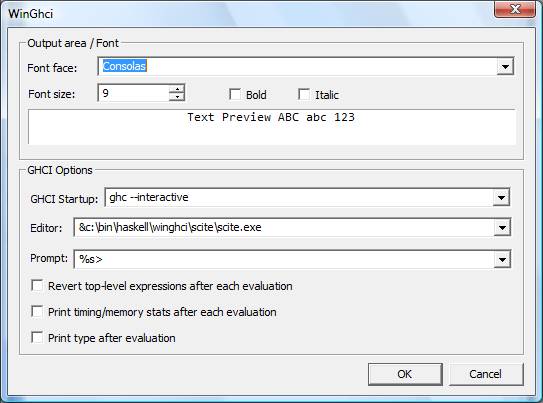
Instalación de la librería AP.GUI
1) Bajamos el fichero tcl832.exe. Se trata de un
instalador. Lo ejecutamos e instalamos en el directorio c:\bin\tcl
(NOTA: En Windows Vista puede ser necesario ejecutar este instalador
como administrador a través del menú contextual que aparece a hacer click con el botón derecho sobre el fichero tcl832.exe).
2) Bajamos el fichero GUIs.zip y lo descomprimimos en c:\bin\haskell.
3) Abrimos un símbolo del sistema y ejecutamos los siguientes comandos:
cd
c:\bin\haskell\GUIs
runhaskell setup
configure –-prefix=c:\bin\haskell\libs
runhaskell setup
build
runhaskell setup
install
runhaskell
setup clean
4) La biblioteca AP.GUI está instalada. Los ejemplos están en c:\bin\haskell\GUIs\AP\GUI\demos y la documentación en c:\bin\haskell\GUIs\AP\GUI\haddock\index.html.
Instalación de la librería AP.Cgi
1) Bajamos el fichero xitami.exe. Se trata de un instalador. Lo ejecutamos e
instalamos en el directorio c:\bin\xitami (NOTA: En Windows Vista puede ser
necesario ejecutar este instalador como administrador a través del menú
contextual que aparece a hacer click con el botón
derecho sobre el fichero xitami.exe).
2) Creamos el directorio c:\bin\xitami\cgi-bin.
3) Bajamos el fichero CGIs.zip y lo descomprimimos en c:\bin\haskell.
4) Abrimos un símbolo del sistema y ejecutamos los siguientes comandos:
cd
c:\bin\haskell\CGIs
runhaskell setup
configure –-prefix=c:\bin\haskell\libs
runhaskell setup
build
runhaskell setup
install
runhaskell
setup clean
5) La biblioteca AP.Cgi está instalada. Los ejemplos están en c:\bin\haskell\Cgis\AP\GUI\demos y la documentación en c:\bin\haskell\Cgis\AP\GUI\haddock\index.html.
6) Recuerda que para probar los ejemplos debes compilarlos y colocar los ejecutables y demás ficheros en el directorio c:\bin\xitami\cgi-bin. Además deberás tener el servidor web xitami en ejecución.